荣耀x30怎么使用截图功能?截图是一个非常实用的手机功能,它可以帮助用户们更好的与他人进行沟通,那么荣耀x30手机在哪里截图呢,下面小编就为大家来介绍一下相关内容,一起来看看吧。
一、荣耀x30怎么使用截图功能
为用户提供3种截屏方式,分别是快捷截屏、组合截屏和指关节截屏
荣耀x30怎么截屏
方法一:快捷开关
1、用手指屏幕向下滑动调出通知栏下拉快捷开关屏幕
2、点击【截屏】功能即可快速截图。
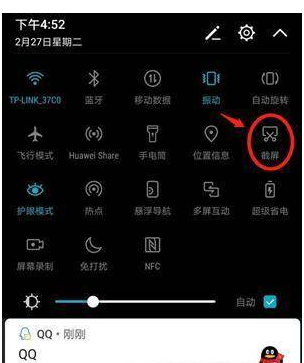
方法二:组合按键
同时按住【电源键】+【音量下键】即可快速实现截屏,操作过程非常简单

方法三:指关节截屏
1、打开手机的设置
2、找到智能辅助功能
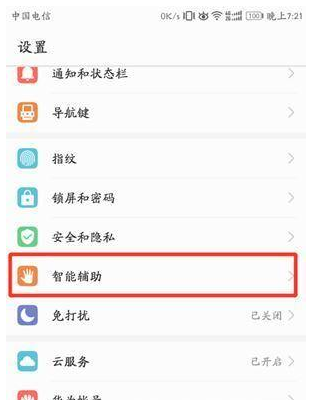
3、打开“手势控制”
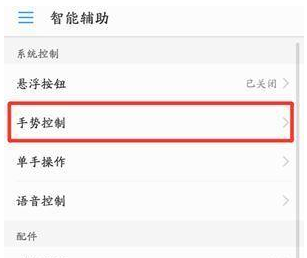
4、选择“智能截屏”即可
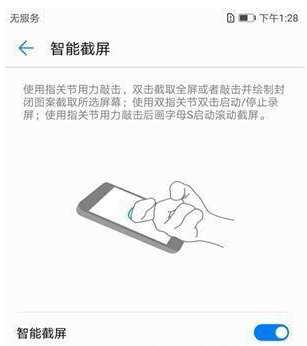
指关节截屏使用方法:
打开需要截屏的界面,然后使用手指关节连续叩击屏幕,即可全屏截图;

以上就是荣耀x30怎么使用截图功能的全部内容了,想要了解更多资讯,敬请关注果粉迷!




